- Pokud vlastníte zařízení iOS, pravděpodobně jste se s aplikací Kalendář setkali alespoň jednou.
- Mnoho uživatelů nahlásilo, že vaši odpověď na pozvánku nelze odeslat zprávou v aplikaci Kalendář, ale existuje způsob, jak si s ní poradit.
- Chcete se dozvědět více o iPhone? Náš vyhrazený článek pro iPhone je skvělé místo pro začátek.
- Pokud hledáte další průvodce, jako je tento, měli byste se podívat na naše Fix Hub.
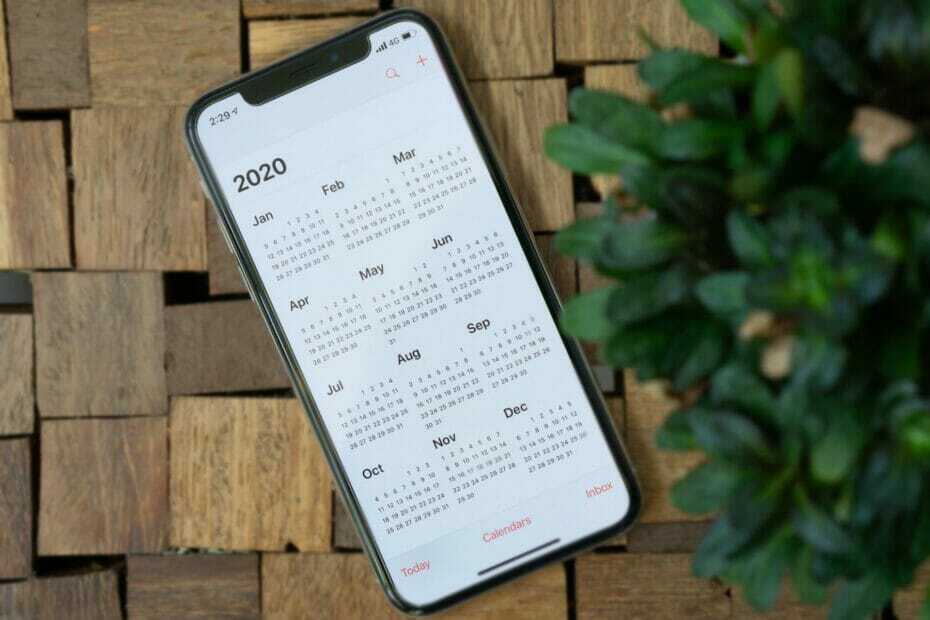
Tento software udrží vaše ovladače v chodu, a tak vás ochrání před běžnými chybami počítače a selháním hardwaru. Zkontrolujte všechny své ovladače nyní ve 3 snadných krocích:
- Stáhněte si DriverFix (ověřený soubor ke stažení).
- Klikněte Začni skenovat najít všechny problematické ovladače.
- Klikněte Aktualizujte ovladače získat nové verze a zabránit poruchám systému.
- DriverFix byl stažen uživatelem 0 čtenáři tento měsíc.
Aplikace kalendáře jsou užitečné, ale někdy se mohou objevit určité problémy a uvedlo to mnoho uživatelů iOS Vaši odpověď na pozvánku nelze odeslat chybové hlášení.
Tento problém může být problémem, zejména pokud s vámi ostatní sdílejí své události, takže v dnešním článku se jím budeme zabývat a ukážeme vám, jak jej opravit.
Jak mohu opravit vaši odpověď na pozvánku nelze odeslat chybovou zprávu?
1. Obnovit aplikaci Kalendář
- Na svém iOS zařízení přejděte na Nastavení> Pošta, kontakty, kalendáře.
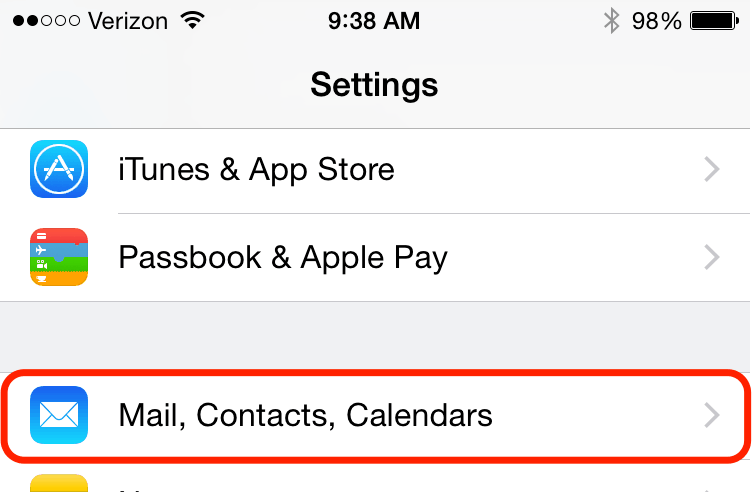
- Nyní vyberte účet, který používáte, a otočte Kalendáře vypnuto.
- Počkejte několik okamžiků a otočte Kalendář znovu zapnuto.
- Restartujte iPhone a zkontrolujte, zda problém přetrvává.
Několik uživatelů uvedlo, že tato metoda pro ně fungovala, takže ji vyzkoušejte. V některých verzích iOS je toto nastavení umístěno v Nastavení> Účty a hesla nebo v Nastavení> Kalendář> Účty sekce.
2. Vypněte aplikaci Kalendář
- Jít do Nastavení na vašem iOS zařízení.
- Nyní vyberte Vaše jméno> Cloud.
- Vyhledejte Kalendáře aplikaci a deaktivujte ji.
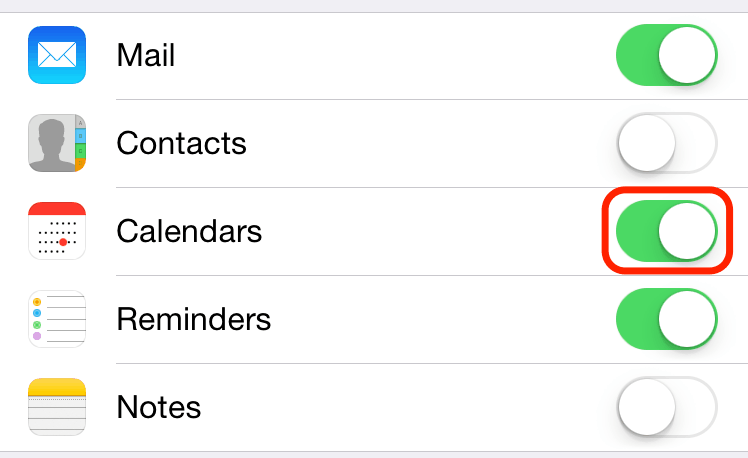
- Počkejte asi minutu a zapněte ji.
- Restartujte telefon a zkontrolujte, zda to pomáhá.
3. Aktualizujte iOS na nejnovější verzi
- Na svém iOS zařízení přejděte na Nastavení> Obecné> Aktualizace softwaru.
- Pokud zjistíte, že je k dispozici aktualizace softwaru, klepnutím ji stáhnete a nainstalujete.
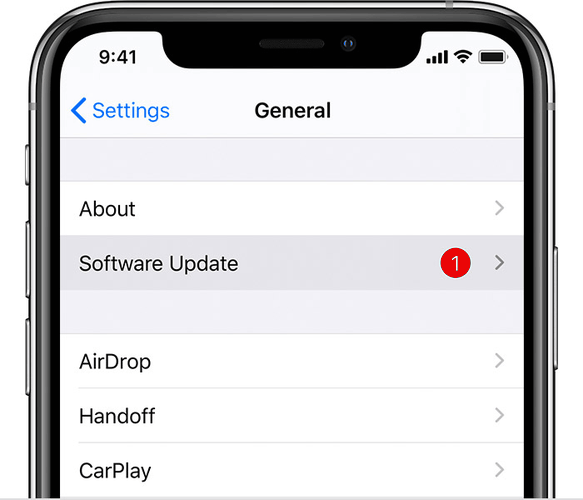
Jakmile bude váš systém aktuální, zkontrolujte, zda je problém vyřešen. To byl problém už nějakou dobu a Apple to s největší pravděpodobností napraví pomocí aktualizace softwaru.
Vaši odpověď na pozvánku nelze odeslat Chybová zpráva může být problematická, ale lze ji opravit resetováním aplikace Kalendář nebo aktualizací softwaru iOS na nejnovější verzi.
Podařilo se vám tento problém vyřešit? Neváhejte se s námi podělit o svá řešení v sekci komentáře.


![Jak získat přístup k Apple Calendar na počítačích s Windows 10 [Úplný průvodce]](/f/e1334c4af9ac95718b1bf5a289cc419a.jpg?width=300&height=460)